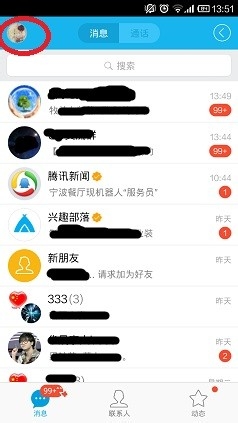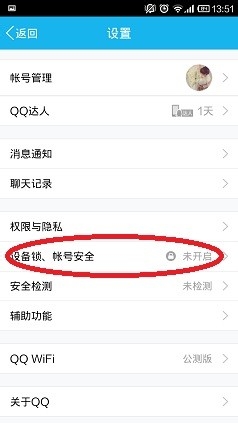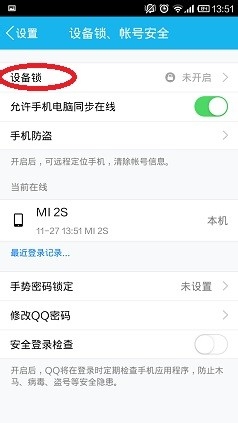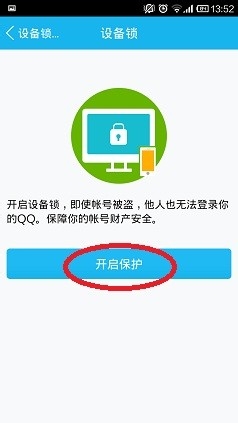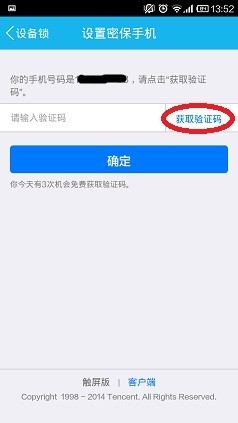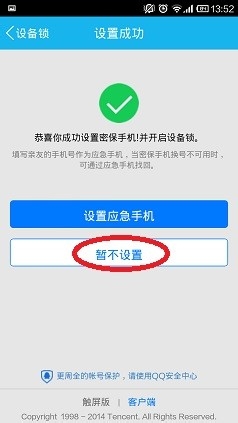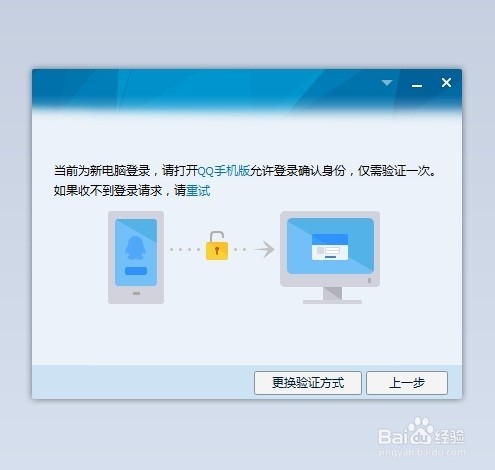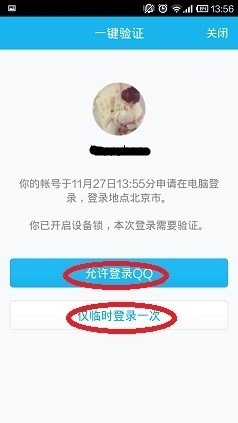QQ防盗神器——手机QQ设备锁怎么用
1、手机打开QQ并登录,点左上角的头像
2、点“设置”
3、点“设备锁、帐号安全”
4、点“设备锁”
5、点“开启保护”
6、输入密保手机点下一步
7、点“获取验证码”
8、输入验证码后点确定
9、开启成功,是否设置应急手机看你们自己了,我选了暂不设置。
10、然后会出现一个常用电脑的列表,登录过你QQ号的电脑都会显示,如果都是常用电脑就都加上,如果不是就把对勾去掉,然后点完成。
11、以后你在新电脑或者别人用的你号在别的电脑上登会提示下图,这时你的手机QQ也会同时弹出提示,如果你是自己操作的那无所谓,如果是别人操作的那就果断修改密码吧。如果选“允许QQ登录”,那以后这台电脑都不用再验证了,如果是在网吧或者公用电脑,你可以选则“仅临时登录一次”。
声明:本网站引用、摘录或转载内容仅供网站访问者交流或参考,不代表本站立场,如存在版权或非法内容,请联系站长删除,联系邮箱:site.kefu@qq.com。
阅读量:84
阅读量:57
阅读量:63
阅读量:45
阅读量:47